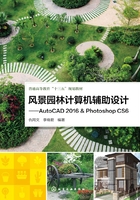
上QQ阅读APP看本书,新人免费读10天
设备和账号都新为新人
1.3.7 镜像
镜像可将指定的图形对象,按照一定的轴线进行对称的镜像复制,通过单击“修改”面板中的“镜像”工具  ,或输入快捷键MI,然后按空格键来执行。执行命令后可根据提示选择需要镜像的对象,并指定镜像线的位置来完成操作。
,或输入快捷键MI,然后按空格键来执行。执行命令后可根据提示选择需要镜像的对象,并指定镜像线的位置来完成操作。
示例1-15 使用“镜像”命令对图形进行镜像复制
① 输入快捷键MI后按空格键,用鼠标选择三角形作为镜像对象,如图1-85所示。

图1-85 选择镜像对象
② 按空格键确认选择对象,单击矩形的两个长边线的中点作为镜像线,如图1-86所示。

图1-86 指定镜像线
③ 单击后提示是否删除源对象,选择默认“否”,或直接按下空格键,完成镜像,如图1-87所示。

图1-87 完成镜像
④ 再次按下空格键重复执行镜像命令,选择两个三角形作为镜像对象,指定矩形的两个短边线中点作为镜像线,完成如图1-88所示的效果。

图1-88 最终完成效果